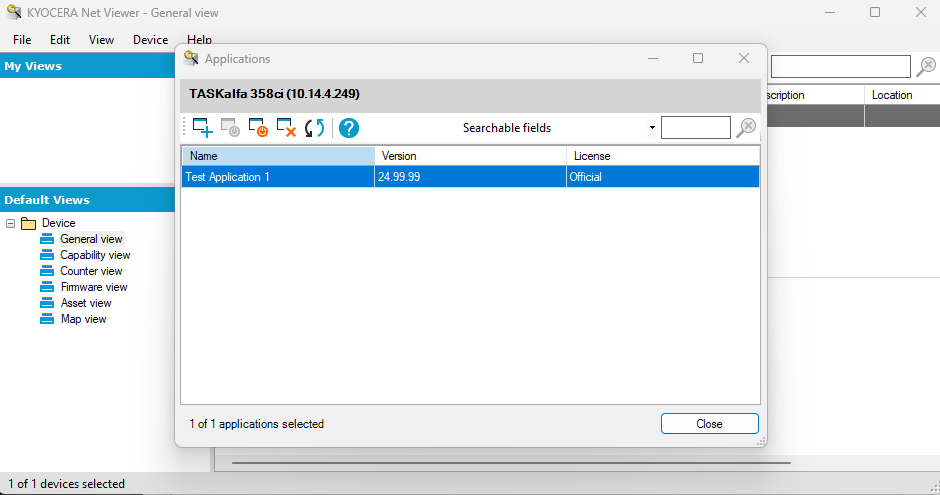Installation auf Kyocera MFDs
Die MyQ Roger-App kann auf Kyocera-Multifunktionsgeräten (MFDs) als Standardanwendung installiert werden. Dies geschieht durch das Hochladen der Installationsdatei von einem USB-Stick und die Installation der Anwendung im Systemmenü des Geräts.
Speichern der Installationsdatei auf USB
Speichern Sie die Installationsdatei im Stammverzeichnis eines USB-Flash-Laufwerks.
Installieren auf dem MFD
Drücken Sie auf dem Bedienfeld des Geräts die Taste System-Menü Taste (oder Systemmenü/Zähler Taste auf einigen Geräten).
Das Systemmenü wird geöffnet.Suchen Sie im Systemmenü nach und tippen Sie auf Anmeldung (Favoriten/Anwendung auf einigen Geräten).
Sie werden aufgefordert, sich als Administrator anzumelden.Melden Sie sich als Administrator an.
Die Anmeldung Menü (oder Favoriten/Anwendung Menü) öffnet sich.
Wenn ein Kartenlesegerät an das Gerät angeschlossen und aktiviert ist, werden Sie aufgefordert, Ihren Personalausweis zu benutzen.In solchen Fällen tippen Sie auf Menü in der linken unteren Ecke des Bildschirms, und tippen Sie dann auf Tastaturanmeldung.
Wenn die Menü nicht angezeigt wird, drücken Sie die Taste System-Menü Taste (oder Systemmenü/Zähler) auf dem Bedienfeld des Geräts; der Bildschirm des Terminals wird mit der angezeigten Schaltfläche aktualisiert.
Falls Sie aufgefordert werden, zwischen folgenden Optionen zu wählen Lokale Anmeldung und die Anmeldung im Netzwerkauswählen Lokales bevor Sie die Anmeldedaten eingeben.
Auf der Anmeldung Menü (oder Favoriten/Anwendung Menü), tippen Sie auf Anmeldung.
Es öffnet sich das Untermenü Anwendung.Stecken Sie das USB-Flash-Laufwerk mit der hochgeladenen Installationsdatei ein, und tippen Sie dann auf das Pluszeichen (+) (oder hinzufügen auf einigen Geräten) in der oberen rechten Ecke des Bildschirms.
Es erscheint ein Dialogfeld, das Sie über die Anzahl der Anwendungen informiert, die installiert werden können.Tippen Sie auf . OK.
Das Menü Anwendung hinzufügen öffnet sich und zeigt den Eintrag MyQ Roger an.Wählen Sie den Eintrag MyQ Roger, tippen Sie auf Installieren Sie in der linken unteren Ecke des Bildschirms, und tippen Sie dann auf Ja um die Installation zu bestätigen.
Die Abgeschlossen Meldung erscheint und die Hinzufügen - Anwendung Menü ist leer.Zurück auf der Hinzufügen - Anwendung Menü, tippen Sie auf Ende.
Installation mit KYOCERA Net Viewer
Kann von der offiziellen Website der USA heruntergeladen werden. Support-Seite. Die Standardeinstellungen für die Installation und die Express-Suche nach Geräten sollten ohne weiteres funktionieren.
Es ist möglich, dass nach der ersten Suche (unabhängig davon, ob sie erfolgreich ist oder nicht) jede weitere Suche nicht die erwarteten Ergebnisse liefert. Eine Abhilfe besteht darin, den Inhalt des Arbeitsbereichsordners zu löschen und den Viewer neu zu starten.
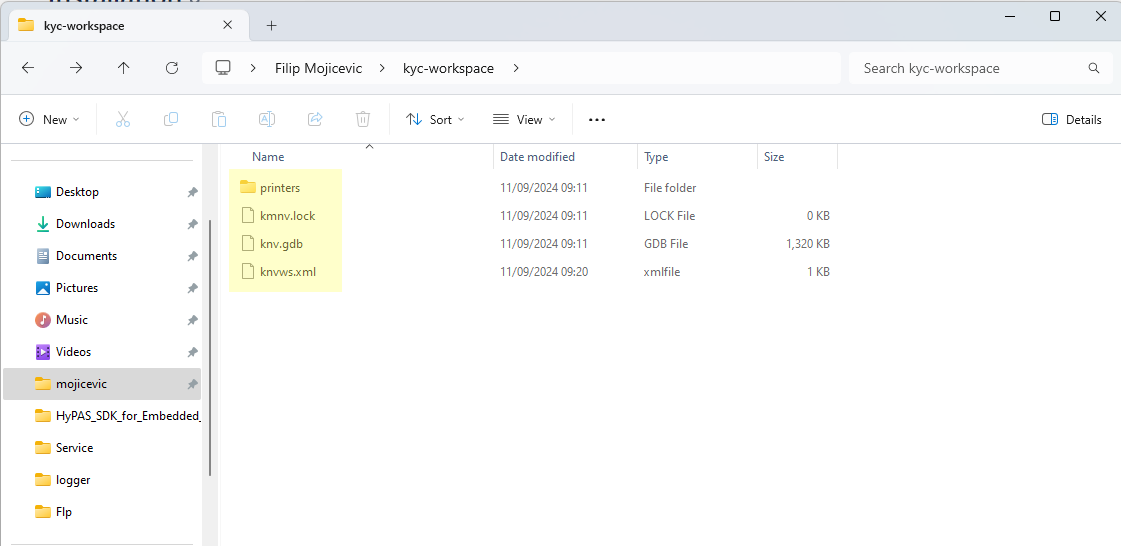
Verbinden Sie den Drucker per IP und laden Sie die Roger-App auf das Terminal
Öffnen Sie Kyocera NET Viewer und wählen Sie Gerät hinzufügen.
Wählen Sie die Benutzerdefiniert > Nach IP-Adresse.
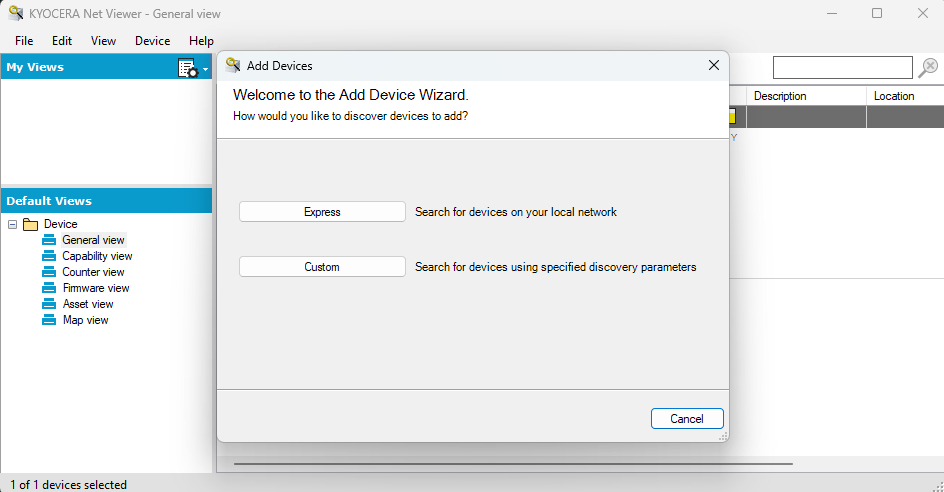
Geben Sie die IP-Adresse des Geräts ein und beenden Sie das Hinzufügen des Geräts.
Wählen Sie im Menü "Gerät" die Option "Anwendungen" und aktivieren Sie die Anwendung mithilfe des Lizenzcodes.